جدول محتوایی
به هم ریختگی داشبورد وردپرس
یکی از مشکلات مکرری که ممکن است صاحبان سایت های وردپرسی با آن مواجه شوند، به هم ریخته شدن و بینظمی داشبورد وردپرس است. در این مقاله از سری آموزش های وردپرس وبلاگ ایرانیکاسرور نحوه رفع مشکل به هم ریختگی داشبورد وردپرس را به شما آموزش می دهیم تا در صورت بروز این مشکل بتوانید آن را برطرف کنید.
وردپرس به عنوان یک CMS محبوب و قدرتمند در دنیای وب شناخته می شود. محیط دلپذیر و کاربرپسند وردپرس یکی از مزایای وردپرس است که مدیران سایت را به استفاده از مدیریت محتوای وردپرس ترغیب می کند. اما گاهی ممکن است این داشبورد زیبا به دلیل برخی تغییرات یا مشکلات احتمالی دچار به هم ریختگی و اشکالاتی شود.
برای تجربه بهتر و جلوگیری از این گونه مشکلات میتوانید هاست مخصوص وردپرس را از ما خریداری نمایید. هاست وردپرس برای کاربرانی مناسب است که سایتشان ترافیک بالایی دارد.
[adrotate banner=”3″]به هم ریختگی داشبورد وردپرس یکی از مشکلاتی است که ممکن است وب مسترهایی که با وردپرس کار می کنند با آن مواجه شده باشند. در این آموزش کوتاه سعی داریم با اضافه کردن کد به فایل های php وردپرس مشکل شلوغی و به هم ریختگی داشبورد وردپرس را حل کنیم. برای حل به هم ریختگی داشبورد وردپرس باید مراحل زیر را انجام دهید.
نصب مجدد وردپرس به صورت دستی
1- آخرین نسخه وردپرس را دانلود کنید.
2- در هاست خود آپلود کنید و آن را از حالت zip را استخراج کنید.
3- پوشه ای با نام wordpress ایجاد شده است، به داخل آن بروید.
4- کل فایل موجود در پوشه وردپرس را انتخاب کرده و در پوشه public_html کپی کنید.
در این قسمت وردپرس مجددا به صورت دستی بر روی هاست شما نصب می شود و مشکل به هم ریختگی داشبورد وردپرس شما حل می شود.
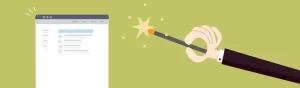
رفع مشکل به هم ریختگی داشبورد وردپرس
1- ابتدا از طریق کنترل پنل هاست خود وارد file management شوید.
۲- وارد پوشه Public_html شده و به پوشه wp-admin بروید.
3- در پوشه wp-admin فایل load-style.php را پیدا کنید و آن را روی سیستم خود دانلود کنید.
4- با نرم افزار Notepad ++ یا notepad آن را باز کنید.
5- در بالای صفحه عبارت error_reporting را پیدا کنید.
6- به جای (0) عبارت E_ALL | E_STRICT را جایگزین کنید.
7- سپس فایل load-style.php را ذخیره کرده و در هاست خود آپلود کرده و آن را جایگزین فایل قبلی load-style.php کنید.
8- پس از انجام مراحل بالا به پوشه public_html برگردید.
9- فایل wp-config.php را دانلود کنید.
10- آن را باز کرده و عبارت زیر را در انتهای فایل اضافه کنید.
define('CONCATENATE_SCRIPTS', false );
11- پس از افزودن عبارت، فایل را ذخیره کرده و در هاست آپلود کنید تا جایگزین فایل قبلی شود.
پس از انجام مراحل، می توانید داشبورد وردپرس خود را عیب یابی کنید.
توجه: اگر مشکل به هم ریختگی داشبورد وردپرس شما حل نشد، باید یک بار وردپرس را به صورت دستی نصب کنید.
[adrotate banner=”3″]
نتیجه
امروزه وردپرس به طور گسترده توسط هزاران کاربر استفاده می شود و داشبورد وردپرس یکی از محیط های کاربر پسند در سیستم های مدیریت محتوا است، اما گاهی اوقات این داشبورد زیبا به دلیل برخی تغییرات یا مشکلات باعث از کار افتادن داشبورد وردپرس می شود. در این آموزش مشکل شلوغی و به هم ریختگی داشبورد وردپرس را حل کنیم.
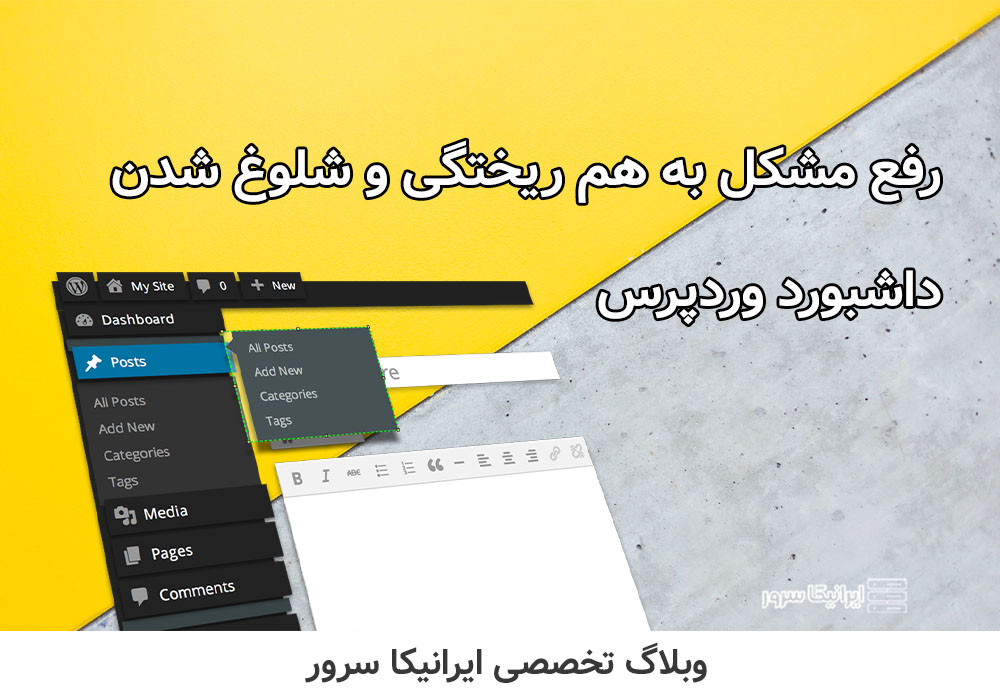

ممنون جالب بود
عالی مثل همیشه
با تشکر از مطالب خوبتون
کش کردن وردپرس با W3 Total Cache رو تنظیم کردم اما improvement محسوسی نمیبینم. آیا Redis object cache بهتر جواب میده؟
سرور خصوصی بازی رو با دوستام راهاندازی کردیم اما گیمپلی کمی lag داره. specifications سرورمون: ۸GB RAM, ۴ cores. به نظر کافی نیست؟
این فریمورک جدید رو تست کردید؟ به نظر میاد امکانات خیلی خوبی داره اما مستنداتش هنوز کامل نیست. تجربه کار باهاش چطوره؟
این پلاگین رو روی سایت وردپرسی نصب کردم اما متأسفانه با قالب conflict داره. developer پلاگین میگه مشکل از قالب هست.
این بازی رو دیروز نصب کردم و باید بگم گرافیک واقعاً فوقالعادهای داره! optimization هم عالیه، روی کارت گرافیک mid-range هم روان اجرا میشه.